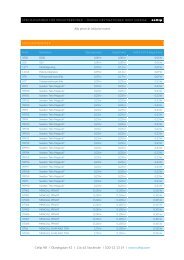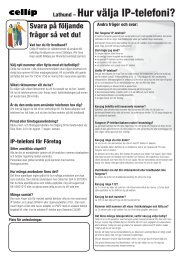Användarmanual - Cellip
Användarmanual - Cellip
Användarmanual - Cellip
Create successful ePaper yourself
Turn your PDF publications into a flip-book with our unique Google optimized e-Paper software.
I figur 25 ser du även att man kan ställa in Gått för dagen-tider och lunch-tider.<br />
Gått för dagen. Ställ in vilken tid som skall anges att du kommer tillbaka när du ställt in din status på Gått för<br />
dagen. Från början är den på 08:00 nästa arbetsdag. Men om du brukar börja arbeta t.ex. kl. 08:30 så kan du här<br />
ställa in att det är den tiden som skall gälla som återkomsttid. D.v.s. om du då anger att du gått för dagen kl. 17:35<br />
kommer den som ringer in få höra ”XX har gått för dagen åter imorgon kl. 08:30” om det inte är lördag imorgon för<br />
då kommer den inringande höra ”XX har gått för dagen är åter måndag kl. 08:30”.<br />
Lunch. Ställ in vilken tid som skall anges att du kommer tillbaka när du ställt in din status på Lunch. Från början är<br />
den på 60 minuter. Om du brukar ha lunch på t.ex.45 minuter kan du givetvis ställa in den på 45 minuter.<br />
5. CELLIPS KLIENT<br />
<strong>Cellip</strong>s klient är ett samlingsnamn på en klient som finns på plattformarna PC/MAC, Android och iO S (iPhone,<br />
iPad).<br />
Dess främsta syfte är att du ska se status på dina kollegor och därigenom kunna se bästa sättet att kontakta<br />
personen ifråga. Den gör det även enkelt att ändra din egen status och att logga in och ut genom svarsgrupper.<br />
För att kunna använda <strong>Cellip</strong>s klient måste du ha aktiverat hänvisning på din anknytning. Efter att du gjort det kan<br />
du via webbgränssnittet hitta länken till <strong>Cellip</strong>s klient (https://www.cellip.com/cellipklient). För att hitta iO S- och<br />
Android-version går du in på Apple Store respektive Google Play och sök efter <strong>Cellip</strong>.<br />
5.1 WEBBKLIENT<br />
Du loggar in med samma detaljer som du använder när du loggar in på Mina sidor.<br />
Figur 26: <strong>Cellip</strong> klient kollegor<br />
När du loggat in så ser du högst upp till vänster din egen status. Du kan även ändra din status.<br />
25